Pytanie
Problem: Jak naprawić błąd „Nie można wymontować dysku” na komputerze Mac?
Próbowałem wymazać dysk na MacBooku, ale otrzymałem komunikat o błędzie „Wymazywanie dysku nie powiodło się i wystąpił błąd: nie można odmontować dysku”. Co to znaczy? Czy mogę coś z tym zrobić?
Rozwiązany Odpowiedź
„Nie można wymontować dysku” to błąd, który w większości przypadków pojawia się, gdy użytkownicy próbują sformatować dysk wewnętrzny za pomocą Narzędzia dyskowego lub naprawić go na urządzeniu Mac. Narzędzie dyskowe to ważna funkcja, która pomaga rozwiązywać problemy w systemie. Jednak nadal może nie naprawić niektórych z nich, a nawet wyświetlić komunikaty o błędach, takie jak błąd „Nie można wymontować dysku”.
Z powodu błędu „Nie można wymontować dysku” użytkownicy mogą również napotkać te problemy:
- Brak możliwości partycjonowania Mac HFS;
- Brak możliwości otwarcia określonych plików lub programów;
- Utracone lub uszkodzone dane na dysku twardym;
- Nagła eliminacja uruchomionej aplikacji.
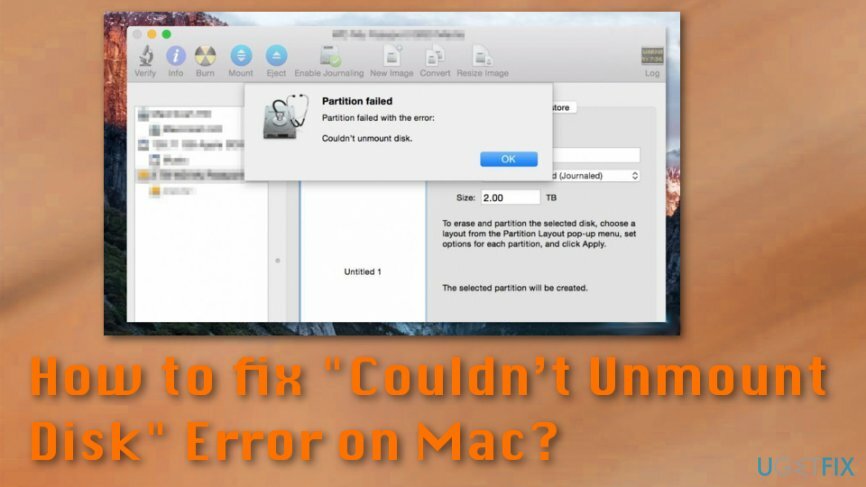
Błąd „Nie można wymontować dysku” to komunikat o błędzie, który może pojawić się na ekranie komputera Mac, gdy urządzenie nie może naprawić określonych uprawnień lub katalogów w Narzędziu dyskowym,[1] na przykład podczas próby naprawy dysku twardego. Gdy urządzenie nie może wymazać lub podzielić dysku na partycje, użytkownicy otrzymują jeden z następujących komunikatów o błędach:
Wymazywanie dysku nie powiodło się, nie można odmontować dysku.
lub
Wymazywanie dysku nie powiodło się i wystąpił błąd: Nie można odmontować dysku.
Istnieje kilka powodów, dla których użytkownicy nie mogą wykonać niezbędnych zadań z powodu tego błędu. Zwykle źródłem błędu jest konkretny dysk rozruchowy[2] który jest zmodyfikowany lub uszkodzony. Alert może się również pojawić, gdy sterownik jest używany przez inne aplikacje lub procesy. Czasami problemem jest dysk wewnętrzny.
Jednak błąd może być również wywołany przez złośliwe oprogramowanie. Niemniej jednak Mac OS X jest dość odporny na różne cyberzagrożenia;[3] eksperci ds. bezpieczeństwa ostrzegają przed wzrostem liczby złośliwego oprogramowania na komputery Mac[4] które mogą zakraść się do urządzenia i powodować różne błędy i problemy.
Jak radzić sobie z błędem „Nie można wymontować dysku”
Aby naprawić uszkodzony system, musisz zakupić licencjonowaną wersję Pralka Mac X9 Pralka Mac X9.
Jeśli kiedykolwiek zauważyłeś inne objawy poza błędem lub te, które przypominają atak wirusa, powinieneś zaopatrzyć się w profesjonalne oprogramowanie zabezpieczające, takie jak Reimagei przeskanuj system zaktualizowanym narzędziem.
Jeśli atak wirusa nie był problemem, wypróbuj poniższe metody, które pomogą naprawić błąd „Nie można wymontować dysku”. Istnieje kilka rozwiązań tego problemu, ale użytkownicy powinni wypróbować wszystkie z nich, z których jeden nie działa na początku.
Sprawdź dysk rozruchowy USB
Aby naprawić uszkodzony system, musisz zakupić licencjonowaną wersję Pralka Mac X9 Pralka Mac X9.
- Upewnij się, że dysk rozruchowy USB jest podłączony do urządzenia.
- Uruchom ponownie system. Podczas ponownego uruchamiania przytrzymaj Opcja klucz. Z wyświetlonego menu wybierz dołączony dysk rozruchowy.
- Dostęp Narzędzie dyskowe z pojawiających się Menu startowe (jeśli jednak używasz dysku instalacyjnego, przejdź do Narzędzia menu i kliknij Narzędzie dyskowe opcja).
- Przejdź do pierwszej pomocy. Sprawdź dysk i napraw go, jeśli to konieczne.
Po zakończeniu spróbuj ponownie wykonać to samo zadanie. Jeśli błąd „Nie można wymontować dysku” pojawi się ponownie, wypróbuj drugą metodę.
Użyj partycji odzyskiwania
Aby naprawić uszkodzony system, musisz zakupić licencjonowaną wersję Pralka Mac X9 Pralka Mac X9.
Ta metoda powinna pomóc, jeśli błąd „Nie można wymontować dysku” wystąpił podczas formatowania partycji innej niż rozruchowa lub został spowodowany przez pierwszą pomoc. Partycja odzyskiwania jest dołączona do wszystkich nowych wersji systemu OS X. Dlatego wykonaj następujące kroki:
- Uruchom ponownie komputer Mac. Podczas ponownego uruchamiania przytrzymaj Opcja klucz.
- Z wyświetlonego menu wybierz Partycja odzyskiwania opcja.
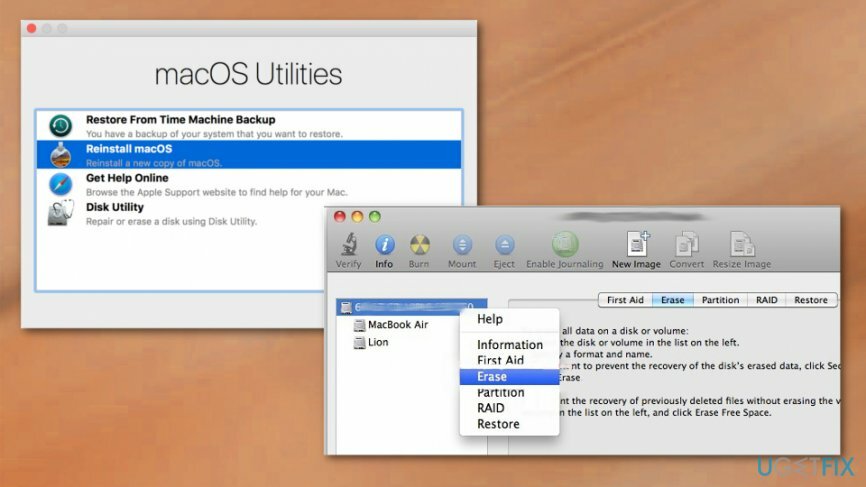
- W wyświetlonym menu startowym wybierz Narzędzie dyskowe.
- Iść do Pierwsza pomoc jeśli chcesz zweryfikować i naprawić dysk.
- Iść do Usuwać jeśli chcesz sformatować dysk.
Użyj wiersza poleceń, aby naprawić błąd „Nie można odmontować dysku”
Aby naprawić uszkodzony system, musisz zakupić licencjonowaną wersję Pralka Mac X9 Pralka Mac X9.
- Dostęp Terminal podanie.
- Wejście lista diskutil linia.
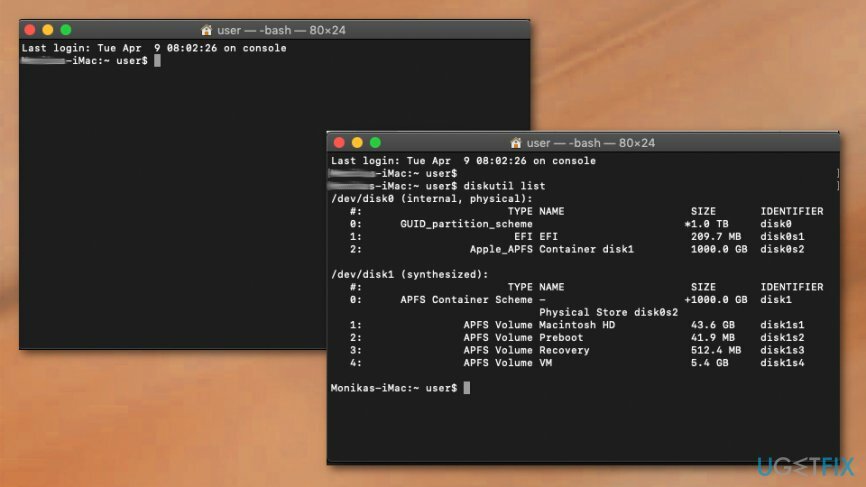
- Gdy pojawi się lista wszystkich dysków, musisz znaleźć dysk, który chcesz wymusić odmontowanie.
- Rodzaj sudo diskutil unmountDisk force /dev/diskx linia.
- Zastępować /dev/diskx z poprawnym numerem dysku.
- Wykonaj dalsze kroki, aby wymusić odmontowanie dysku z komputera Mac.
Napraw błędy automatycznie
Zespół ugetfix.com dokłada wszelkich starań, aby pomóc użytkownikom znaleźć najlepsze rozwiązania w celu wyeliminowania ich błędów. Jeśli nie chcesz zmagać się z ręcznymi technikami naprawy, skorzystaj z automatycznego oprogramowania. Wszystkie polecane produkty zostały przetestowane i zatwierdzone przez naszych profesjonalistów. Poniżej wymieniono narzędzia, których możesz użyć do naprawienia błędu:
Oferta
Zrób to teraz!
Pobierz poprawkęSzczęście
Gwarancja
Jeśli nie udało Ci się naprawić błędu za pomocą, skontaktuj się z naszym zespołem pomocy, aby uzyskać pomoc. Podaj nam wszystkie szczegóły, które Twoim zdaniem powinniśmy wiedzieć o Twoim problemie.
Ten opatentowany proces naprawy wykorzystuje bazę danych zawierającą 25 milionów komponentów, które mogą zastąpić każdy uszkodzony lub brakujący plik na komputerze użytkownika.
Aby naprawić uszkodzony system, musisz kupić licencjonowaną wersję narzędzia do usuwania złośliwego oprogramowania.

Uzyskaj dostęp do treści wideo z ograniczeniami geograficznymi za pomocą VPN
Prywatny dostęp do Internetu to VPN, który może uniemożliwić dostawcom usług internetowych, rząd, a stronom trzecim od śledzenia Twojej sieci i pozwalają zachować całkowitą anonimowość. Oprogramowanie zapewnia dedykowane serwery do torrentowania i przesyłania strumieniowego, zapewniając optymalną wydajność i nie spowalniając działania. Możesz także ominąć ograniczenia geograficzne i przeglądać takie usługi, jak Netflix, BBC, Disney+ i inne popularne usługi przesyłania strumieniowego bez ograniczeń, niezależnie od tego, gdzie się znajdujesz.
Nie płać autorom oprogramowania ransomware – skorzystaj z alternatywnych opcji odzyskiwania danych
Ataki złośliwego oprogramowania, zwłaszcza ransomware, są zdecydowanie największym zagrożeniem dla Twoich zdjęć, filmów, plików służbowych lub szkolnych. Ponieważ cyberprzestępcy używają solidnego algorytmu szyfrowania do blokowania danych, nie można go już używać, dopóki nie zostanie zapłacony okup w bitcoinach. Zamiast płacić hakerom, powinieneś najpierw spróbować użyć alternatywy powrót do zdrowia metody, które mogą pomóc w odzyskaniu przynajmniej części utraconych danych. W przeciwnym razie możesz również stracić pieniądze wraz z plikami. Jedno z najlepszych narzędzi, które może przywrócić przynajmniej część zaszyfrowanych plików – Odzyskiwanie danych Pro.
Czytaj w innych językach
• francuski
• niemiecki
• polski